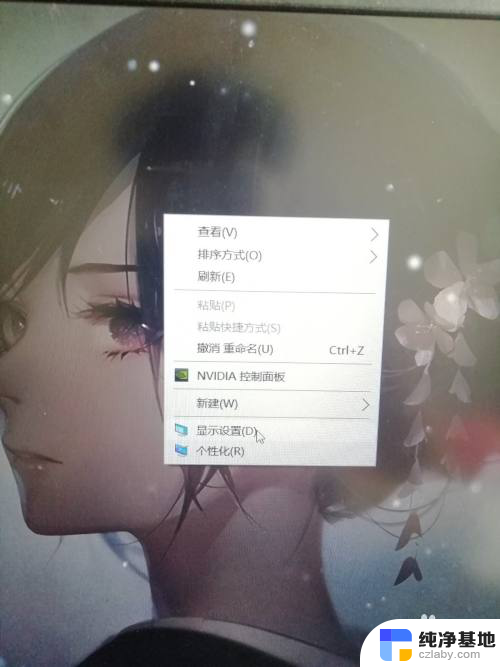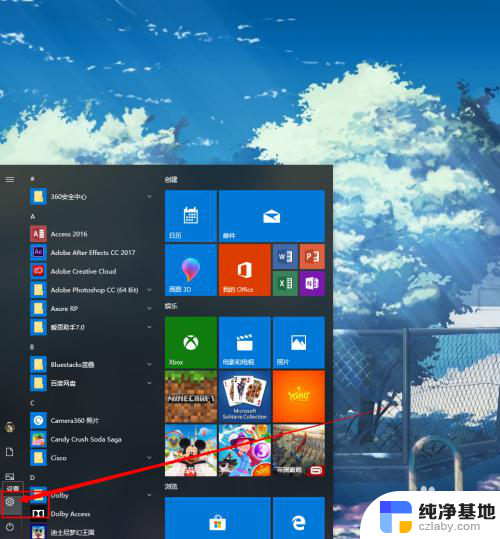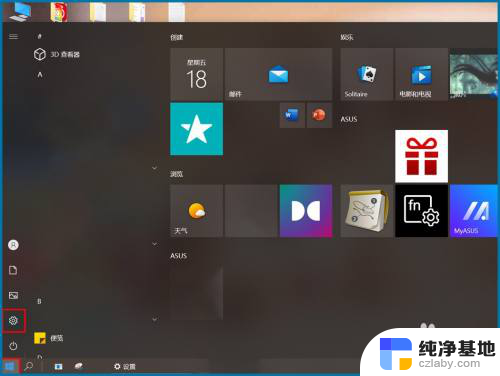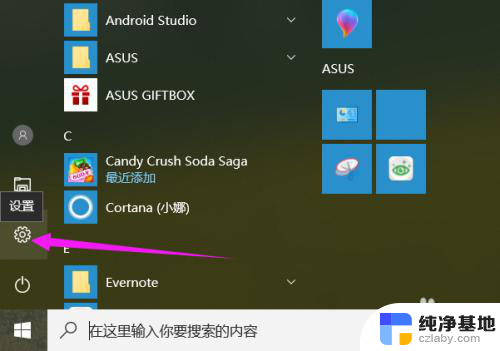苹果手机和笔记本电脑怎么投屏
苹果手机和笔记本电脑是许多人日常生活中必不可少的电子产品,而投屏功能更是让用户在不同设备间实现无缝连接的重要功能之一,苹果手机投屏到Win10电脑的教程,可以让用户在需要时将手机屏幕投射到电脑上,方便进行文件传输、屏幕共享或者进行演示展示等操作。在日常工作和生活中,掌握这一技巧不仅能提高工作效率,还能带来更便捷的体验。接下来我们将介绍如何实现苹果手机投屏到Win10电脑的详细步骤,让您轻松掌握这一实用技巧。
方法如下:
1.
首先大前提是手机要与电脑在同一个Wifi下,一般也就是说连着同一个WiFi网络。

2.win10系统本身也是支持投屏的。我们打开设置,点击“系统”图标。
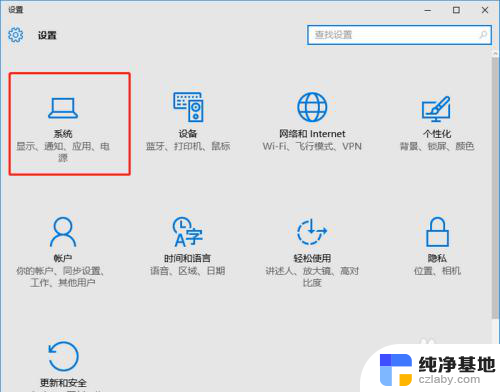
3.选择左侧工具栏的“投影到这台电脑”一项。
4.在当前页面选择“当你同意时,With电脑和手机可以投影到这台电脑”下拉菜单。选择“所有位置都可用”这一项。
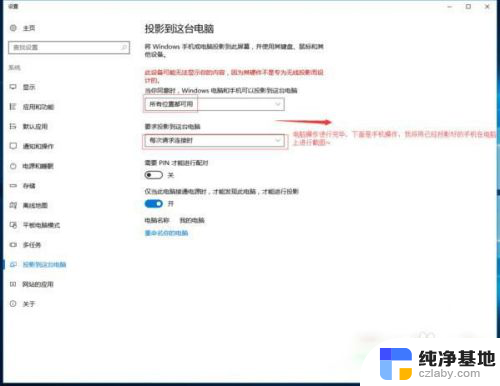
5.iOS系统有AirPlay技术,只需启用该镜像功能,就实时操作手机投屏到电脑上。
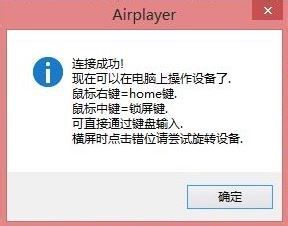
6.在设置中或者上拉找到“控制中心”点击“AirPlay”进行下一步操作。
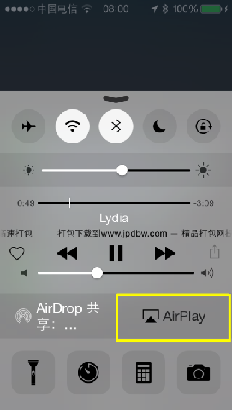
7.在“AirPlay”选项的界面中,扫描可连接设备。找到要连接的电脑的ID名称,点击即可进行连接。

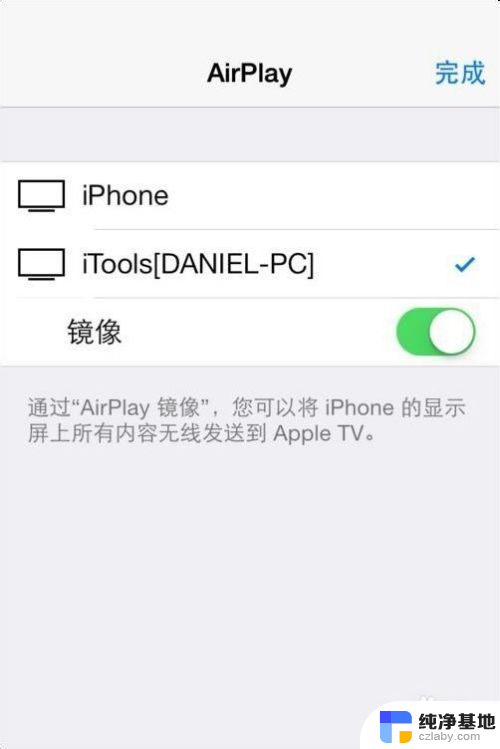
8.需要结束投屏,我们可以关掉电脑上的投屏界面或者点击手机上的停止镜像。这样便可以结束手机投屏。
以上就是苹果手机和笔记本电脑如何投屏的全部内容,如果您遇到这种情况,可以按照小编的方法解决问题,希望这能帮到大家。